Nếu các biểu tượng của bạn xuất hiện trống hoặc trông bị hỏng hoặc không được làm mới chính xác, khi chúng nên làm, thì rất có thể cơ sở dữ liệu bộ nhớ cache biểu tượng của bạn có thể đã bị hỏng trên PC chạy Windows 10 của bạn. Điều tương tự cũng áp dụng cho Hình thu nhỏ. Nếu chúng không hiển thị chính xác, thì chúng có thể đã bị hỏng. Trong trường hợp như vậy, bạn có thể cần phải xóa các tệp bộ đệm để tạo lại bộ đệm Biểu tượng và xóa bộ đệm Hình thu nhỏ.
Bài đăng này sẽ hiển thị cho bạn vị trí của các tệp bộ nhớ cache này, để bạn có thể xóa IconCache.db và bộ nhớ đệm.db, để tạo lại bộ nhớ cache Biểu tượng và xóa bộ nhớ cache Hình thu nhỏ trong Windows 10.
Nội dung
Rebuild bộ nhớ cache biểu tượng trong Windows 10
Icon Cache hoặc IconCache.db là một tệp cơ sở dữ liệu đặc biệt mà Windows sử dụng để giữ cho các bản sao của mỗi biểu tượng luôn tiện dụng. Khi Windows cần vẽ một biểu tượng, nó sẽ sử dụng bản sao từ bộ nhớ đệm thay vì truy xuất hình ảnh biểu tượng từ tệp ứng dụng gốc. Điều này giúp Windows vẽ các biểu tượng nhanh hơn. Mọi thứ đã khác trong Windows XP và chúng khác nhau trong Windows 7/8. Mọi thứ lại thay đổi từ Windows 8.1 trở đi. Trong Windows 10, bạn cần làm như sau.
Nếu cần tạo lại Bộ đệm biểu tượng trong Windows 7/8, bạn cần thực hiện những việc sau: Mở File Explorer> Tùy chọn thư mục> Chế độ xem để hiển thị Tệp hệ thống ẩn. Tiếp theo, chuyển đến thư mục C: Users % username% AppData Local và xóa phần ẩn IconCache.db. Khởi động lại. Hành động này sẽ xóa và xây dựng lại bộ nhớ cache của biểu tượng.
Nhưng điều này là chưa đủ trong Windows 10 hoặc Windows 8.1. Bạn sẽ phải điều hướng đến thư mục sau:
C:Users%username%AppDataLocalMicrosoftWindowsExplorer
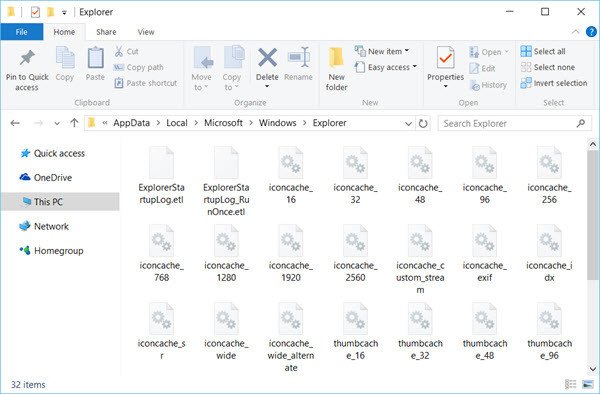
Tại đây bạn sẽ thấy rất nhiều tập tin như iconcache_32.db, iconcache_48.db, iconcache_96.db, iconcache_256.db, iconcache_1024.db, iconcache_1280.db, iconcache_1600.db, iconcache_1920.db, iconcache_2560.db, iconcache_exif.db, iconcache_idx.db, iconcache_sr.db, iconcache_wide.dd, iconcache_wide_alternate.db, Vân vân.
Xóa tất cả chúng để xóa và xây dựng lại bộ nhớ cache biểu tượng của bạn trong Windows 10. Nếu bạn có thể xóa một số chủ đề, bây giờ bạn sẽ có thể thấy một thư mục mới được tạo có tên IconcacheToDelete, sẽ biến mất khi bạn khởi động lại máy tính hoặc khởi động lại Windows File Explorer.
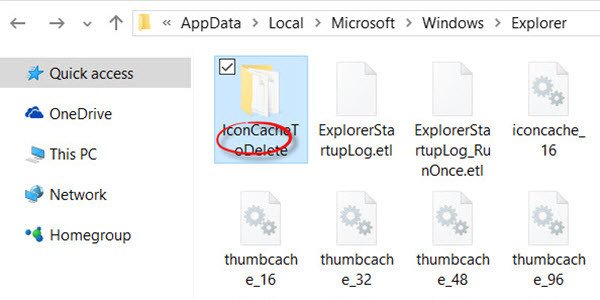
Nếu bạn thấy rằng bạn không thể xóa các tệp này, hãy làm như sau.
Đầu tiên, đóng tất cả các chương trình đang mở. Tiếp theo, mở Task Manager, tìm kiếm tiến trình Windows Explorer, nhấp chuột phải vào nó và chọn Kết thúc quá trình. Tiếp theo, từ menu Tệp> chọn Chạy tác vụ mới. Kiểu cmd.exe, kiểm tra Tạo tác vụ này với các đặc quyền quản trị và nhấn Enter.
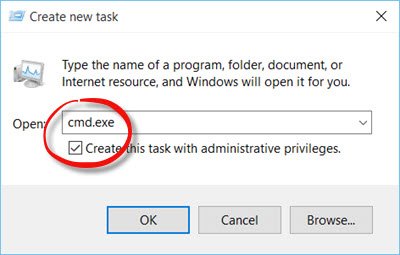
Thao tác này sẽ mở ra một cửa sổ nhắc lệnh nâng cao.
Bây giờ gõ lần lượt các lệnh sau và nhấn Enter:
cd/d %userprofile%AppDataLocalMicrosoftWindowsExplorer attrib –h iconcache_*.db del iconcache_*.db start explorer

Thao tác này sẽ xây dựng lại bộ nhớ cache biểu tượng của bạn trong Windows 10.
Xem thêm: Xem cách bạn có thể ngăn Windows 10 xóa bộ đệm Hình thu nhỏ vào mỗi lần tắt máy, khởi động lại hoặc khởi động.
Xóa bộ nhớ cache hình thu nhỏ trong Windows 10
Bộ nhớ cache hình thu nhỏ của Windows hoặc tệp Thumbs.db là các tệp dữ liệu ẩn trong hệ điều hành Windows, chứa các hình ảnh nhỏ, được hiển thị khi bạn xem một thư mục ở chế độ xem “hình thu nhỏ”, trái ngược với chế độ xem xếp, biểu tượng, danh sách hoặc chi tiết. Windows giữ một bản sao của tất cả các hình thu nhỏ ảnh, video và tài liệu của bạn để chúng có thể được hiển thị nhanh chóng khi bạn mở một thư mục. Trong Windows XP, bạn ‘nhìn thấy’ những tệp ‘ẩn’ này.db các tập tin rải rác khắp nơi. Trong Windows Vista trở lên, hình thu nhỏ ‘thumbcache’ được lưu trữ tại C: Users Owner AppData Local Microsoft Windows Explorer – cũng giống như nơi lưu trữ các tệp bộ đệm biểu tượng.
Nếu bạn muốn xóa và xóa bộ đệm Hình thu nhỏ, bạn sẽ phải làm theo quy trình tương tự như đã đề cập ở trên, nhưng cuối cùng, sử dụng các lệnh sau:
cd/d %userprofile%AppDataLocalMicrosoftWindowsExplorer
attrib –h
thumbcache_*.db
del thumbcache_*.db
start explorer
Vui lòng cho chúng tôi biết nếu điều này hiệu quả với bạn và giúp bạn giải quyết vấn đề của mình.
Người dùng Windows 10 có thể muốn sử dụng Hình thu nhỏ và Trình tạo lại bộ nhớ cache biểu tượng, cho phép bạn xóa và xây dựng lại Bộ đệm Hình thu nhỏ & Biểu tượng chỉ bằng một cú nhấp chuột.
Nếu các biểu tượng máy tính để bàn hoặc trình khám phá của bạn tải chậm khi chúng khởi động PC Windows, bạn có thể muốn tăng kích thước bộ nhớ đệm biểu tượng và xem nếu nó giúp bạn. Bài đăng này sẽ chỉ cho bạn cách bạn có thể ngăn Windows 10 tự động xóa bộ đệm Hình thu nhỏ. Xem bài đăng này nếu bạn Các biểu tượng trên máy tính để bàn tải chậm.
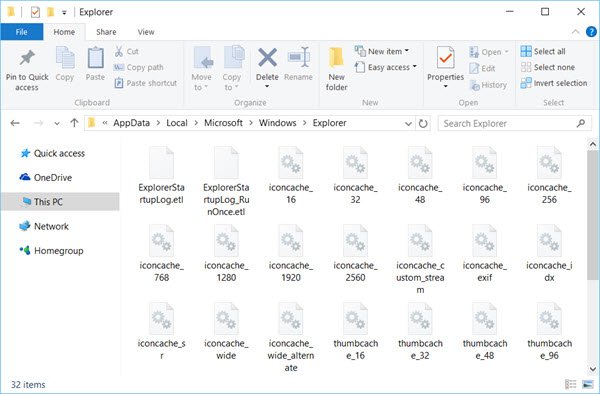
- Thẻ: Biểu tượng, Hình thu nhỏ, Windows 10
Cảm ơn các bạn đã theo dõi TOP Thủ Thuật trên đây là những chia sẻ của chúng tôi về Xây dựng lại bộ đệm biểu tượng, xóa bộ nhớ cache hình thu nhỏ trong Windows 10. Hy vọng bài viết tại chuyên mục Thủ Thuật Phần Mềm sẽ giúp ích được cho bạn. Trân trọng !!!



![Download AutoCAD 2009 Full Xforce Keygen [64 bit + 32 bit] Download AutoCAD 2009 Full Xforce Keygen [64 bit + 32 bit]](https://topthuthuat.com.vn/wp-content/uploads/2022/08/autocad-2009-350x250.jpg)


![AutoCAD 2012 [32bit + 64bit] Full Crack X-force Keygen 2012 AutoCAD 2012 [32bit + 64bit] Full Crack X-force Keygen 2012](https://topthuthuat.com.vn/wp-content/uploads/2022/08/Autodesk-2012-350x250.jpg)
![Tải AutoCAD 2015 Full Bản Quyền Xforce Keygen [32bit/64bit] Tải AutoCAD 2015 Full Bản Quyền Xforce Keygen [32bit/64bit]](https://topthuthuat.com.vn/wp-content/uploads/2022/08/Auto-CAD-2015-350x250.jpg)










